Πώς να κλείσετε εφαρμογές παρασκηνίου στο Android και να εξοικονομήσετε μπαταρία.
Οι εφαρμογές παρασκηνίου στο Android σάς επιτρέπουν να λαμβάνετε γρήγορα ειδοποιήσεις και να έχετε πρόσβαση σε εφαρμογές, αλλά γενικά καταναλώνουν μεγάλη ποσότητα μπαταρίας του τηλεφώνου σας. Ανοίγει επίσης χώρο για κακόβουλες εφαρμογές. Το Android σάς επιτρέπει πλέον να κλείνετε εφαρμογές παρασκηνίου στο τηλέφωνό σας Android.
Ας δούμε τους τρόπους για να κλείσετε υποχρεωτικά τις εφαρμογές παρασκηνίου στο τηλέφωνό σας Android χωρίς τη χρήση εφαρμογών.
Πώς να κλείσετε εφαρμογές φόντου στο Android
Αν και το Android παρείχε πάντα επιλογές για να επιτρέπει στους χρήστες να κλείνουν εφαρμογές στο παρασκήνιο, δεν ήταν μια πλήρης επιλογή. Είναι θαμμένο στις ρυθμίσεις εδώ και πολύ καιρό και μπορείτε να κλείσετε γρήγορα Εφαρμογές φόντου Αυτό καταναλώνει μνήμη και μπαταρία στο τηλέφωνό σας.
Εάν έχετε τηλέφωνο Pixel ή τηλέφωνο Android που λειτουργεί Android 13 ή αργότερα, μπορείτε να κλείσετε γρήγορα εφαρμογές φόντου.
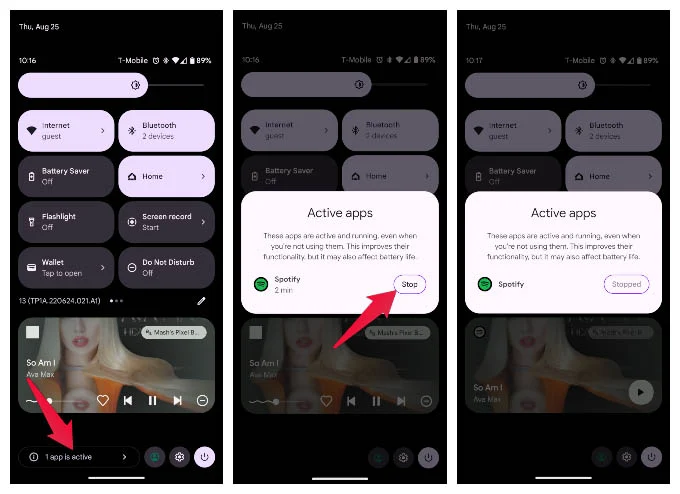
- Σύρετε προς τα κάτω Από την κορυφή της οθόνης δύο φορές για να ανοίξει Γρήγορες ρυθμίσεις .
- Στο κάτω μέρος, θα δείτε πληροφορίες σχετικά με τον αριθμό Ενεργές εφαρμογές Εχεις.
- Κάντε κλικ στο κείμενο που εμφανίζεται.
- Μετά από αυτό, κάντε κλικ στο κουμπί " σβήνοντας Απέναντι από την εφαρμογή που θέλετε να κλείσετε από τη λίστα.
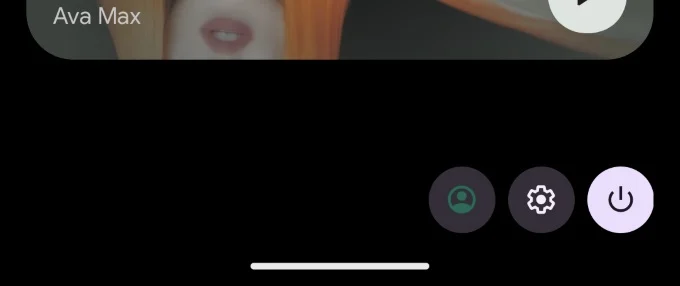
Αυτό είναι το πόσο εύκολη έχει γίνει η διαδικασία στο Android 13. Άλλωστε Ενδείξεις απορρήτου και εναλλαγής Προστέθηκε στο Android 12, οι χρήστες Android έχουν πλέον μεγάλο έλεγχο στις εφαρμογές τους.
Πώς να σκοτώσετε εφαρμογές παρασκηνίου στο Android 12 και παλαιότερες εκδόσεις
Όπως αναφέρθηκε προηγουμένως, η εξάλειψη εφαρμογών παρασκηνίου ήταν πάντα μια επιλογή στο Android, αλλά δεν ήταν εύκολη. Το αγγούρι θάφτηκε μέσα Ρυθμίσεις προγραμματιστή . Εάν δεν χρησιμοποιείτε το Android 13, μπορείτε να κλείσετε εφαρμογές παρασκηνίου από τις ρυθμίσεις του τηλεφώνου σας.
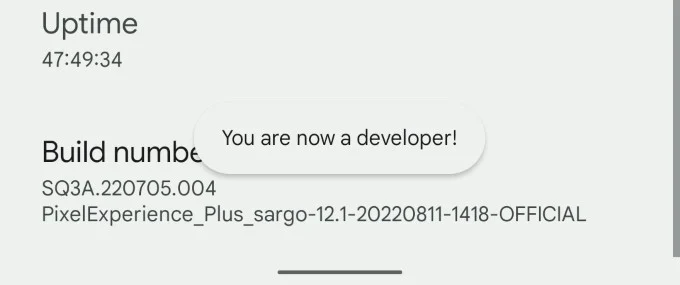
- Ανοίξτε μια εφαρμογή Ρυθμίσεις στο τηλέφωνό σας και μεταβείτε στο Για το τηλέφωνο .
- Κάντε κύλιση προς τα κάτω προς τα κάτω και πατήστε Αριθμός κατασκευής Συχνά 5-7 φορές.
- Εισαγω ΠΡΟΣΩΠΙΚΟΣ ΑΡΙΘΜΟΣ ΤΑΥΤΟΠΟΙΗΣΗΣ Ή Κωδικός πρόσβασης Όταν του ζητήθηκε να το κάνει.
- Εάν το κάνετε σωστά, θα δείτε ένα τοστ που λέει: Είστε πλέον προγραμματιστής! . »
- Αναφέρομαι στο Ρυθμίσεις Και παραγγελία .
- Κάντε κλικ στο Επιλογές ανάπτυξης .
- Εγκατάσταση Υπηρεσίες σε λειτουργία .
- Εδώ, θα δείτε μια λίστα εφαρμογών παρασκηνίου και διεργασιών από διαφορετικές εφαρμογές.
- Κάντε κλικ σε οποιαδήποτε εφαρμογή ή διεργασία θέλει να κλείσει το φόντο .
- κάντε κλικ στο κουμπί Να σταματήσει .
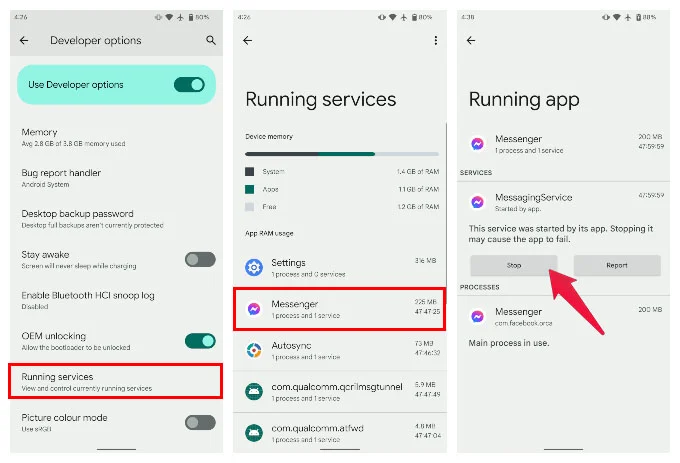
Πολλές εφαρμογές θα παραμείνουν στο παρασκήνιο ακόμα και μετά το κλείσιμό τους από το παράθυρο πρόσφατων εφαρμογών. Μπορείτε να απαλλαγείτε από αυτές τις εφαρμογές χρησιμοποιώντας τις παραπάνω μεθόδους. Ωστόσο, εάν μια ενεργή εφαρμογή χρειάζεται μια άλλη εφαρμογή στο παρασκήνιο, μπορεί να μην είναι η καλύτερη ιδέα.
Αναγκαστική διακοπή εφαρμογών Android
Ενώ μιλάμε για το κλείσιμο ανεπιθύμητων εφαρμογών, εδώ είναι κάτι που μπορείτε να κάνετε για να κλείσετε ανεπιθύμητες εφαρμογές. Αναγκαστικά κλείσιμο εφαρμογών στο τηλέφωνό σας. Ίσως, μια εφαρμογή που δεν ανταποκρίνεται ή απλώς μια εφαρμογή παρασκηνίου που ήδη γνωρίζετε.
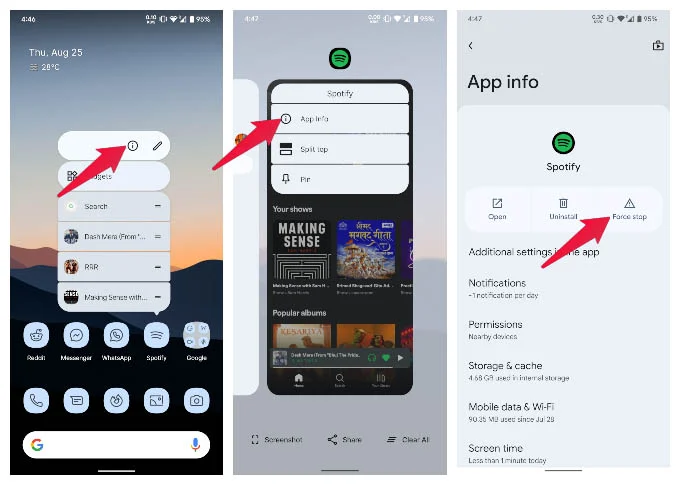
- Για να κλείσετε αναγκαστικά μια εφαρμογή στο Android, μεταβείτε στο Ρυθμίσεις .
- Στη συνέχεια, πατήστε Εφαρμογές , μετά επιλέξτε την εφαρμογή. Κάντε κλικ στην Προβολή Όλες οι εφαρμογές Εάν δεν δείτε την εφαρμογή αμέσως.
- Στην οθόνη πληροφοριών εφαρμογής, πατήστε Αναγκαστική διακοπή .
Υπάρχουν εναλλακτικοί τρόποι για να μεταβείτε πιο γρήγορα στη σελίδα πληροφοριών της εφαρμογής. μπορείς Παρατεταμένο πάτημα Στο εικονίδιο της εφαρμογής σε ορισμένες συσκευές για να δείτε την επιλογή Πληροφορίες εφαρμογής . Ομοίως, μπορείτε να πατήσετε το εικονίδιο της εφαρμογής στην οθόνη πρόσφατων εφαρμογών για να δείτε την ίδια επιλογή.
Τώρα, ίσως αναρωτιέστε, μπορείτε να κάνετε το ίδιο σύροντας μια εφαρμογή Οθόνη πρόσφατων εφαρμογών . Ωστόσο, η οθόνη πρόσφατων εφαρμογών εμφανίζει μόνο τις εφαρμογές που ανοίξατε πρόσφατα. Δεν εμφανίζει εφαρμογές παρασκηνίου που δεν άνοιξαν ποτέ. Οι παραπάνω μέθοδοι σάς δείχνουν ποιες εφαρμογές παρασκηνίου μπορούν να εκτελούνται με ή χωρίς την άδειά σας.
Συχνές ερωτήσεις: Κλείστε τις εφαρμογές παρασκηνίου στο Android
Για να παρατείνει τη διάρκεια ζωής της μπαταρίας, το Android θα κλείσει αυτόματα τις εφαρμογές παρασκηνίου που δεν έχουν χρησιμοποιηθεί εδώ και καιρό. Μπορείτε να επιτρέψετε σε ορισμένες εφαρμογές να εκτελούνται στο παρασκήνιο χωρίς διακοπή, εξαιρώντας τις από τις ρυθμίσεις βελτιστοποίησης μπαταρίας Android.
Το Android προσφέρει μη αυτόματους τρόπους κλεισίματος εφαρμογών στο παρασκήνιο. Στο Android 13, η διαδικασία είναι πολύ απλή. Σε προηγούμενες εκδόσεις, είναι λίγο κρυφό. Θα χρειαστεί να ενεργοποιήσετε τις επιλογές προγραμματιστή εάν χρησιμοποιείτε Android 12 ή νεότερη έκδοση. Και οι δύο μέθοδοι αναφέρονται παραπάνω.
Στο Android 13, μπορείτε να δείτε ποιες εφαρμογές εκτελούνται στο παρασκήνιο ακριβώς στο κάτω μέρος της σελίδας γρήγορων ρυθμίσεων.








